Jak dodać tabelę w programie Publisher 2013
Microsoft Excel jest często pierwszym wyborem, gdy trzeba utworzyć tabelę lub siatkę danych, ale może się okazać, że potrzebujesz tabeli również podczas tworzenia innego rodzaju dokumentu, na przykład takiego, nad którym pracujesz w programie Publisher 2013.
Na szczęście inne produkty Microsoftu często pozwalają na tworzenie tabeli, a Wydawca nie jest wyjątkiem. Nasz samouczek poniżej pokazuje, jak wstawić tabelę do programu Publisher 2013. Możesz nawet określić liczbę wierszy i kolumn w tabeli, a także możesz ręcznie dopasować rozmiar do własnych upodobań.
Jak wstawić tabelę do dokumentu Publisher 2013
Kroki w tym artykule pokażą, jak dodać tabelę do dokumentu wydawcy. Będziesz mógł określić liczbę kolumn i wierszy w tabeli przed jej dodaniem.
Krok 1: Otwórz dokument w programie Publisher 2013.
Krok 2: Kliknij kartę Narzędzia główne w górnej części okna.

Krok 3: Wybierz przycisk Tabela w sekcji Obiekty wstążki, a następnie wybierz żądaną liczbę wierszy i kolumn. Na poniższym obrazku wybrałem tabelę 4 x 4, co oznacza, że moja tabela będzie miała 4 wiersze i 4 kolumny.
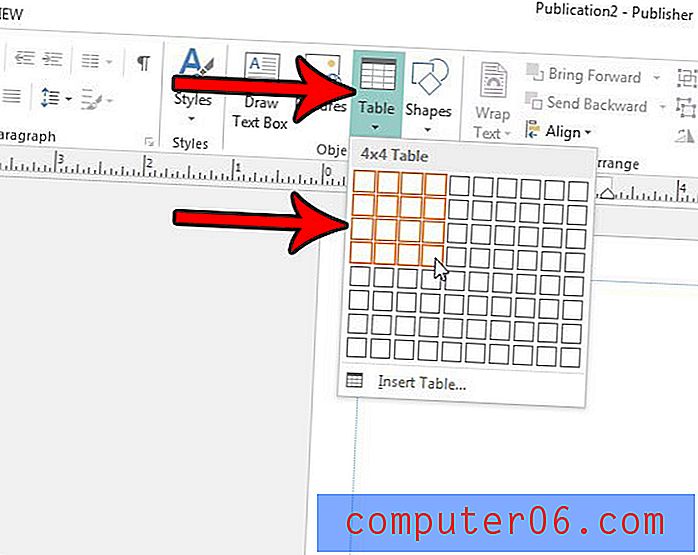
Możesz przesuwać tabelę w dokumencie, klikając go i przeciągając. Możesz także zwiększyć wysokość lub szerokość stołu, umieszczając kursor myszy nad jedną z ramek, a następnie klikając i rozwijając tę ramkę.
Dodatkowo możesz dodać kolejny wiersz lub kolumnę, klikając kartę Układ w obszarze Narzędzia tabel, a następnie klikając odpowiedni przycisk wstawiania wiersza lub kolumny w sekcji Wiersze i kolumny wstążki.
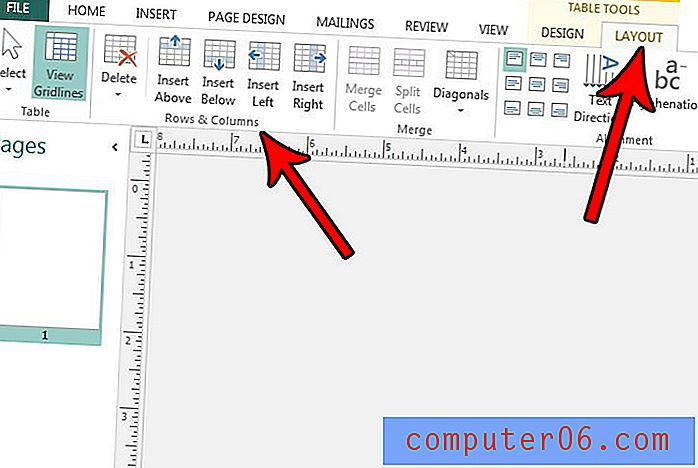
Czy potrzebujesz innego dokumentu? Dowiedz się, jak przełączać się między orientacją pionową a poziomą w programie Publisher 2013, jeśli okaże się, że bieżące ustawienie nie spełnia Twoich wymagań dotyczących dokumentu.



